Содержание
- Что будет с телевизором после сброса настроек
- Нажмите здесь, чтобы узнать, как сделать сброс настроек на телевизоре R-серии и выше (2019 г. и новее)
- Нажмите здесь, чтобы узнать, как сделать сброс настроек на телевизоре E, F, H, J, K, M, N-серии (2012-2018 гг.)
- Нажмите здесь, чтобы узнать, как сделать сброс настроек на телевизоре B, C, D-серии (2009-2011 гг.)
- Нажмите здесь, чтобы узнать, как сделать сброс настроек на телевизоре выпуска ранее 2009 года
- Благодарим за отзыв!
- Когда следует сбрасывать настройки телевизора?
- К чему приведет сброс ТВ?
- Что нужно сделать заранее?
- Как сбросить к заводским настройкам телевизоры разных производителей?
- Что произойдет в результате
- Алгоритм сброса настроек
- Перезагрузка через Smart Hub
- Инженерный сброс
- Что делать после сброса
- Если ничего не помогает
- Что будет с телевизором после сброса настроек?
- Сброс до заводских настроек
Дата последнего обновления : 06-10-2021
Что будет с телевизором после сброса настроек
- Все настройки (кроме настроек сети) сбросятся к заводским;
- Все настроенные телеканалы будут удалены;
- Прошивка останется неизменной.
ВНИМАНИЕ! Убедитесь, что Ваш телевизор сертифицирован. В противном случае сброс настроек может привести к ограничению функционала Smart TV.
Ниже инструкции для различных серий (нажмите на название серии, чтобы посмотреть), поэтому узнайте серию своего ТВ перед настройкой.
ПО ТЕМЕ:
Как узнать серию и год выпуска телевизора
Инструкции указаны для управления с пульта. Если у вас не работает пульт, вы можете сбросить настройки при помощи кнопок управления на самом корпусе телевизора. Порядок действий остается тем же.
Нет времени читать? – Смотрите видео по теме:
Нажмите здесь, чтобы узнать, как сделать сброс настроек на телевизоре R-серии и выше (2019 г. и новее)
-
Войдите в меню телевизора: в зависимости от пульта нажмите либо кнопку «Menu»
-
Выберите «Общие».
-
Выберите «Сброс».
-
Введите PIN-код (если код не менялся, наберите 0000).
-
Выберите «Да» для подтверждения.
-
Настройки сброшены. Телевизор выключится и включится снова.
Нажмите здесь, чтобы узнать, как сделать сброс настроек на телевизоре E, F, H, J, K, M, N-серии (2012-2018 гг.)
-
Войдите в меню телевизора: в зависимости от пульта нажмите либо кнопку «Menu»
-
Выберите «Поддержка».
-
Выберите «Самодиагностика».
-
Выберите «Сброс».
-
Введите PIN-код (если код не менялся, наберите 0000).
-
Выберите «Да» для подтверждения.
-
Настройки сброшены. Телевизор выключится и включится снова.
Нажмите здесь, чтобы узнать, как сделать сброс настроек на телевизоре B, C, D-серии (2009-2011 гг.)
- Нажмите и удерживайте кнопку «EXIT» на пульте телевизора в течение 20-30 секунд до появления сообщения о сбросе всех настроек.
- Выберите «OK», чтобы подтвердить сброс.
- Телевизор выключится. Настройки сброшены.
Нажмите здесь, чтобы узнать, как сделать сброс настроек на телевизоре выпуска ранее 2009 года
- Войдите в меню телевизора.
- Выберите Установка.
- Выберите Plug and Play.
- Появится сообщение «Запуск Plug and Play», нажмите ОК.
Благодарим за отзыв!
Ответьте на все вопросы.
Главная / Smart TV / LG Smart TV
Одной из самых радикальных, но и эффективных мер по восстановлению работоспособности ТВ является их откат. Если сбросить телевизор до заводских настроек, скорее всего мы получим полностью рабочее устройство без различных программных сбоев. Есть много других причин выполнять подобную процедуру, из-за которых ежемесячно нас ежемесячно спрашивают о ней. Чтобы не отвечать в комментариях к другим статьям, мы решили сделать отдельный материал, который расскажет об особенностях сброса на разных марках ТВ, в частности Samsung, LG, Sony, DEXP, BBK, Philips, Xiaomi.
Когда следует сбрасывать настройки телевизора?
Сначала будет разумно рассказать о ситуациях, в которых сброс ТВ действительно уместен, так как часть пользователей выполняют ее по любому случаю. Производители изначально заложили данную возможность в качестве крайней меры противодействия программным сбоям и именно в таком ракурсе ей стоит пользоваться.
Когда сброс стоит делать:
- телевизор сильно лагает;
- после установки какого-то приложения появилась реклама или неправильное поведение;
- не работают штатные функции телевизора, вроде подключения к Wi-Fi;
- ТВ не запускается, зависая на одной из стадий или появляется черный экран и ничего не происходит;
- устройство отказывается отображать подключенные девайсы;
- не воспроизводит видео, графический или аудио-контент;
- сброс является частью подготовки оборудования к продаже или передаче в другие руки.
Читайте также: Что делать, если на телевизоре сеть без доступа к интернету?
Будет справедливо описать и пару ситуаций, в которых без него можно было бы обойтись:
- перестало работать какое-то приложение (есть масса других мер его восстановления);
- слетел язык;
- попытка откатить версию операционной системы (порой в этом есть смысл, но большинство ТВ не меняют прошивку, а просто удаляют все данные).
Читайте также: Почему не работает YouTube на Smart TV?
К чему приведет сброс ТВ?
В результате сброса наступят следующие последствия:
- Все параметры телевизора будут установлены в состояние, в котором шли с завода. У некоторых производителей ТВ сброс не затрагивает настройки сети.
- Удаление всех сохраненных телеканалов.
- Очистка всех установленных приложений, за исключением тех, которые установлены по умолчанию. Если некоторые из них были удалены, могут установиться заново.
- Сброс Google-данных пользователя и входа в сам аккаунт.
- Версия операционной системы не поменяется (в большинстве случаев).
Важно! Есть некоторая вероятность, что после сброса не удастся включить телевизор. Это относится к ТВ, которые не сертифицированы в той стране, где вы сейчас находитесь. Так называемые «серые» телевизоры придется перепрошивать вручную, чтобы вернуть их в строй.
Что нужно сделать заранее?
Мы не рекомендуем выполнять сброс настроек до тех пор, пока не будет найден пароль. Большинство телевизор имеют пароль, который нужно будет вводить либо на стадии начала сброса, либо при повторной авторизации, а чаще – в обоих местах. Если не найти данный код, будут большие проблемы после восстановления. Пароль тоже реально сбросить к заводскому состоянию (если он вообще менялся), но требуемые действия сильно отличаются в зависимости от марки и модели устройства.
Еще одно желательное действие – создание резервной копии важных данных, если такие есть в памяти устройства. Обычно там никто и ничего не хранит, да и пользовательские файлы не должны быть повреждены, но бывали и такие случаи. Лучше не рисковать и перекинуть их на флешку.
Читайте также: 7 причин, почему пропало изображение на телевизоре
Как сбросить к заводским настройкам телевизоры разных производителей?
Хоть процедура сброса настроек и подобна на большинстве телевизоров, между ними есть существенные отличия. Чтобы не приходилось догадываться о шагах выполнения процедуры, мы постарались описать процедуры для 7 популярных производителей телевизоров. Если вашего ТВ нет в списке, все равно посмотрите хотя бы несколько инструкций, весь алгоритм сразу станет интуитивно понятен.
Samsung
В разных сериях телевизоров Samsung процедура отката настроек к заводским немного отличается. Главные различия сводятся к названиям пунктов, но логика во всех приблизительно идентичная. Опишем пару процедур в пример:
- Серия K (2016 год выпуска). Берем пульт в руки и переходим в главное меню (клавишей Menu или Home) и переходим в «Настройки». Идем в раздел «Поддержка» и выбираем вкладку «Самодиагностика». Жмем на «Сброс» и вводим PIN-код, по умолчанию он 0000.
- Серии N, M, Q, LS (2017-2018). Открываем «Настройки» и во вкладке «Поддержка» жмем на «Самодиагностика». Выбираем «Сброс» и вводим пароль.
- Линейки R, T (2019, 2020). Клавишей Menu переходим в главное меню, где выбираем «Настройки». На вкладке «Общие» листаем список вниз до пункта «Сброс». Вводим PIN-код (если не менялся, то 0000) и подтверждаем начало процедуры.
Все перечисленные выше процедуры несложно выполнить даже без пульта, с помощью клавиш на корпусе.
LG
На устройствах LG процедура сброса практически идентична на большинстве моделей, но есть и исключение – старые модели телевизоров до 2014 года, которые поставлялись с Netcast.
Как сбросить настройки телевизора LG с WebOS:
- При помощи пульта переходим в «Настройки», для этого достаточно навести и нажать на изображение шестеренки.
- Выбираем пункт «Расширенные настройки», он расположен снизу страницы.
- Идем в раздел «Общие» и выбираем «Сброс настроек до заводских».
- Запускаем процедуру кнопкой «Сброс» и жмем на «Ок».
Читайте также: Как зарегистрироваться в LG Smart TV?
Инструкция для телевизоров LG на Netcast:
- Жмем клавишу «Settings» на пульте ДУ.
- Переходим на вкладку «Установки» и последней строкой будут «Заводские настройки».
- Нажимаем на кнопку «Ок», тем самым подтверждаем начало сброса.
Важно! Без кода запустить телевизор не получится, хорошо, если он не менялся и составляет 0000. В остальных случаях ТВ будет заблокирован. Если нет пароля, его лучше сбросить заранее. Для этого переходим в «Настройки» на вкладку «Безопасность» и выбираем «Сброс пин-кода». Затем вводим любой пароль и жмем «Ок». Последовательно нажимаем 4 кнопки: вверх, вверх, вниз и вверх. Вводим стандартный код 0313 и нажимаем «Ок».
Sony
В большинство телевизоров Sony процедура сброса идентична:
- Жмем кнопку «Home» на пульте ДУ и переходим в «Настройки».
- Ищем вкладку «Настройки устройства» и открываем ее.
- Нажимаем на вкладку с названием «Сброс» и выбираем «Заводские настройки».
- Выбираем опцию «Удалить всё».
- Если был установлен PIN-код, его сейчас нужно будет ввести сейчас.
DEXP
Из-за какой-то недоработки создателей, многие телевизоры DEXP не запускаются. Специалисты предлагают выполнять перепрошивку, стоимостью 800-1500 рублей, но можно сделать и просто сброс. Если ТВ запускается, процедура аналогична остальным ТВ, если нет, должен сработать следующий метод.
Инструкция по сбросу:
- Выключаем телевизор полностью.
- Быстро и последовательно нажимаем клавиши: Info, Menu, Mute, Power. На некоторых моделях используется другая комбинация – Mute, 1, 8, 2, Power.
- После нажатия на кнопку включения должно запуститься особое меню восстановления, где нажимаем клавишу Option с пульта.
- В следующем окне выбираем «Factory Reset» и дважды нажимаем клавишу Enter.
- Ждем до завершения полного сброса настроек.
Читайте также: Почему нет звука на телевизоре?
Philips
Процедура сброса настроек на телевизорах Philips выглядит следующим образом:
- Открываем основное меню ТВ и выбираем вкладку «Установка».
- В разделе «Настройки» жмем на пункт «Общие параметры».
- Активируем опцию «Переуст. тел.».
- Подтверждаем начало перезагрузки телевизора.
Совет! Еще подобное можем сделать через сервисное меню, в которое легко попасть, если последовательно нажать 062596 и кнопку Info.
BBK
На телевизорах BBK сброс к заводским настройкам выполняется так:
- Открываем основное меню телевизора и идем на вкладку «Параметры».
- Выбираем опцию «Восстановление стандартных настроек» и жмем «Enter».
Xiaomi
В случае с телевизорами Xiaomi есть некоторые отличия по началу процедуры сброса в зависимости от типа пульта. Зато практически во всех версиях ТВ все остальное не отличается между собой.
Как сбросить телевизор Xiaomi к заводским настройкам:
- Отключаем телевизор от сети (обесточиваем его на несколько секунд) и подключаем снова.
- Одновременно нажимаем на клавиши «Домой» и «Ручной» – для ИК-пульта. Если у вас Bluetooth-пульт, нужно нажать «Подтвердить» и «Назад».
- После загрузки телевизора отобразится небольшое сервисное меню, в котором выбираем пункт «Wipe All Data».
- В конце процедуры выбираем «Восстановить систему» и ждем загрузки ТВ.
Подводя итоги, на большинстве телевизоров сброс настроек осуществляется через основное меню параметров. Чаще всего нужная опция располагается во вкладке «Сервис», «Самодиагностика», «Расширенные настройки». Это же правило применимо и к прочим производителям телевизоров. Есть и исключения, так как часть ТВ позволяют выполнять сброс только из системного меню. Однако описать эти индивидуальные случаи в рамках одной статьи невозможно. Если у вас не получается выполнить сброс, оставляйте комментарии, постараемся помочь.
Сброс настроек предполагает откат всех параметров до базовых настроек, полная перезагрузка телевизора Самсунг. В большинстве случаев после проведения процедуры все сбои, связанные с программным обеспечением, устраняются.
Применение этой функции эффективно в следующих случаях:
- внутренняя память переполнена, устройство зависает, тормозит, самостоятельно выключается;
- приложения долго загружаются или вообще не запускаются;
- на экране появляются неизвестные ошибки или другие нетипичные явления.
Обнаружив проблемы в работе Samsung Smart TV, попробуйте провести самодиагностику. Она, в отличие от полной перезагрузки, позволит сохранить настроенные каналы и установленные виджеты. К тому же, так вы сможете понять, где произошел сбой: на аппаратном уровне или в программном обеспечении.
К системным сбоям могут привести некорректная установка прошивки, нехватка памяти для автоматического обновления ПО, перепад напряжения, загрузка приложений из сомнительных источников и многое другое.
Если самодиагностика не помогла, а при очередном обновлении ОС проблема так и не решилась, переходите к перезагрузке.
Что произойдет в результате
Сброс телевизора Самсунг до заводских настроек — крайняя мера, прибегать к которой есть смысл только в том случае, если другие способы наладить работу телевизора (например, обновление системы или удаление некоторых виджетов) не помогли.
В результате полного перезапуска Смарт ТВ:
- произойдет безопасное восстановление всех исходных параметров: звука, изображения и пр.;
- будут удалены все ранее сохраненные приложения;
- будут стерты все пойманные каналы со всех источников.
При этом никаких изменений с прошивкой не произойдет — она останется прежней.
Часто ли глючат телевизоры Samsung?
Алгоритм сброса настроек
Приведенные ниже пошаговые инструкции актуальны для пульта дистанционного управления. Если Смарт ТВ допускает управление с помощью приложения на мобильном телефоне, можно воспользоваться им. Перезагрузку старых модификаций телевизора можно делать в том числе и кнопками на корпусе.
Дальнейшая последовательность действий зависит от серии телевизора. Узнать ее можно, расшифровав номер модели — это очень просто. Расшифровка маркировки
Модели старше 2009 года
Чтобы обнулить настройки на Самсунге старше 2009 года выпуска:
- Откройте меню.
- Выберите раздел “Установка”.
- Нажмите на “Plug and Play”.
- В сообщении “Запуск Plug and Play” кликните “Да”.
Серии B, C и D
Телевизоры Самсунг этих серий выпускались в эти годы:
- В — 2009;
- С — 2010;
- D — 2011.
Чтобы вернуться к исходным параметрам на моделях 2009-2011 г.в.:
- Нажмите на пульте ДУ кнопку “Exit” и удерживайте в течение 5 секунд.
- Подтвердите действие кнопкой “OK”.
- Дождитесь выключения телевизора.
- Настройки сброшены, дождитесь перезагрузки.
Серии Е, F, H, J, K
В начале 2010-х годов Samsung выпускала следующие серии телевизоров:
- E — 2012;
- F — 2013;
- H — 2014;
- J — 2015;
- K — 2016.
Для сброса на моделях поколения 2012-2018 г.в.:
- Откройте меню: нажмите на пульте кнопку “Menu” или “Menu/123” и выберите на экране соответствующий раздел.
- Перейдите в раздел “Поддержка”.
- Нажмите на строку “Самодиагностика”.
- Выберите “Сброс”.
- Введите пин-код (по умолчанию «0000», либо тот, который установили самостоятельно).
- Подтвердите перезагрузку и дождитесь окончания.
Серии M, N, Q и LS
Телевизоры Samsung серии M, N, Q и LS выпускались в 2017-2018 годах. Чтобы сделать рестарт на этих моделях:
- Откройте Меню кнопкой “Home” на пульте ДУ.
- Перейдите в “Настройки”.
- В разделе “Поддержка” нажмите строку “Самодиагностика”.
- Выберите “Сброс”.
- Введите PIN-код (по умолчанию «0000»).
- Подтвердите действие.
После перезапуска ТВ произойдет откат к заводским параметрам.
Серии R, T, AU, QN
Новейшие серии телевизоров Samsung по годам выпуска:
- R — 2019 г;
- T — 2020 г;
- AU — 2021 г;
- QN — 2021 г.
Чтобы сделать сброс на моделях данных серий:
- Нажмите на пульте ДУ кнопку “Menu” либо “Home”.
- Перейдите в раздел “Настройки”.
- Выберите вкладку “Общие”.
- Кликните на строку “Сброс”.
- Введите пароль. По умолчанию задана комбинация «0000».
- Подтвердите действие, кликнув на “Да”.
- Готово: после перезагрузки произойдёт откат к заводскому состоянию.
Перезагрузка через Smart Hub
Если возникли проблемы с воспроизведением контента, но сбрасывать настройки до заводских вы не хотите, перезагрузите ТВ в Smart Hub. В этом случае произойдет откат только Смарт-функций телевизора: будут удалены все программы, установленные дополнительно к имеющимся в Smart Hub, обнулены параметры меню и штатных приложениях. Базовые настройки останутся нетронутыми. Мнение эксперта Виталий Садовников Специалист по подключению и настройке цифрового телевидения Перед перезагрузкой через Smart Hub обязательно проверьте наличие сертификации устройства для вашего региона. Сделать это можно по последним буквам в названии модели. Для России «RU», для Украины «UA» и т.д.. В не сертифицированной технике после перезагрузки Smart Hub будет заблокирован.
Чтобы обнулить телевизор в Smart Hub:
- Откройте основное меню кнопкой “MENU” на пульте ДУ.
- Перейдите в “Настройки”.
- Найдите пункт “Самодиагностика”.
- Нажмите на “Сброс Smart Hub”.
- Введите PIN-код (по умолчанию «0000»).
- Подтвердите действие.
- Заново авторизуйтесь в сервисе, подтвердите принятие условий пользовательского соглашения и политики конфиденциальности.
- Установите все необходимые виджеты.
Инженерный сброс
Принудительный системный (инженерный) сброс — крайний вариант перезагрузки у Samsung. Обращайтесь к этому способу только в том случае, если стандартный откат не принёс результата.
Алгоритм — одинаковый для всех моделей Самсунг:
- Выключите телевизор пультом ДУ, оставив вилку воткнутой в розетку.
- Быстро и последовательно нажмите следующие кнопки: 1-й вариант -“INFO”, “MENU”, “MUTE”, “POWER”; 2-й вариант — “MUTE”, “1”, “8”, “2”, “POWER”.
- На экране появится сервисное меню.
- Наведите курсор на строку “Option” и нажмите кнопку “ENTER” на пульте ДУ.
- В следующем окне выберите пункт “Factory Reset” и 2 раза нажмите “ENTER” (или “OK”).
Произойдет полный сброс настроек. Устройство перезагрузится и запустится “с нуля”. Все параметры, включая язык, часовой пояс и другие, вернутся к первоначальным. По внутреннему содержанию это будет аппарат, который вы только что принесли из магазина.
Что делать после сброса
После рестарта в телевизоре останутся только предустановленные производителем программы. Нужно заново отрегулировать все параметры, скачать приложения и установить обновления.
Включив устройство, вы увидите первоначальное меню Plug and Play:
- Выберите язык меню.
- Подключитесь к интернету сразу или пропустите шаг.
- В окне “режим использования” выберите “Домашний”.
- Укажите страну.
- Настройте время.
- Завершите быструю настройку.
Полностью настроить телевизор вы сможете после запуска Smart TV:
- Убедитесь в отсутствии виджетов, которые были установлены ранее.
- Примите “Условия соглашения об обслуживании”.
- Пройдите стандартную процедуру всех обновлений.
- Создайте учетную запись “Develop”.
- Заново загрузите необходимые приложения и поймайте телеканалы.
- Настройте звук и изображение.
Если ничего не помогает
При возникновении проблем на Samsung Smart TV:
- Обнулите настройки Smart Hub. Это позволит удалить лишние виджеты и обнулить Smart TV.
- Если проблемы остались, проведите откат настроек через основное меню.
- Инженерный сброс.
Если все 3 шага не помогли, остается последний вариант — отнести телевизор в сервисный центр. Только сертифицированный техник сможет определить истинную причину возникающих проблем и помочь с её решением.
Если телевизор постоянно перезагружается, то вероятно суть проблемы кроется в программном сбое. Неполадки этого типа возникают из-за системных неполадок. Существует несколько различных способов восстановления корректной работы устройства, но вне всяких сомнений, оптимальный вариант – сброс настроек.
Как перезагрузить телевизор Самсунг? Непосредственно алгоритм перезагрузки операционной системы оборудования напрямую зависит от модели и серии устройства. Сейчас проанализируем специфику сброса базовых параметров на телевизорах Samsung различных моделей, а также проанализируем, чем чреваты столь радикальные меры.
Что будет с телевизором после сброса настроек?
В принципе, полный сброс Samsung Smart TV имеет три существенных последствия, проанализируем каждое из них. Безусловно, есть и менее значительные последствия, но их можно опустить и оставить без дополнительного внимания.
Во-первых, произойдет полный откат к заводским параметрам. Исключением являются настройки сети. Давай попытаемся подробнее разобрать, что именно теряет пользователь. Конечно же, собьется ручная регулировка звука, яркости, контрастности и других параметров изображения.
Второе по-настоящему значительное последствие – удаление всех ранее сохраненных каналов. Вне зависимости от того, устройством какого бренда вы пользуетесь: LG или Samsung, информация будет стерта. Это касается как найденных ранее каналов, так и выбранного расположения, заблокированных передач и т.д.
В принципе, это все о чем должен знать пользователь. Если последствия вас не пугают, можно смело приступать к сбросу базовых параметров.
Сброс до заводских настроек
Чтобы узнать, почему перезагружается телевизор произвольно, нужно установить причину программного сбоя. Зачастую проблема заключается именно в некорректных пользовательских настройках. Поэтому проводится не обновление операционной системы, а обычная перезагрузка и обнуление выставленных пользователем установок.
Как уже было отмечено ранее, процедура отката к параметрам по умолчанию будет напрямую зависеть от того, телевизором какой модели вы пользуетесь. Рассмотрим все возможные сценарии развития событий и дополним их пошаговыми инструкциями.
Серия D
Сначала нужно открыть раздел TV, потом нажмите на пульте дистанционного управления кнопку «Exit». Удерживаете эту клавишу примерно 10 секунд. В результате откроется новое диалоговое окно. Текст оповещения свидетельствует о том, что все значения по умолчанию будут восстановлены. Это касается как параметров самого телевизора, так и Smart TV. Чтобы запустить перезагрузку, нажмите на кнопку «ОК».
Сначала эксперты настоятельно рекомендуют обновить Смарт ТВ, если ошибка никуда не исчезнет, и телевизор будет произвольно перезагружаться, тогда проведите сброс пользовательских настроек.
Серия К
Возьмите пульт дистанционного управления и откройте главное меню, для этого нажмите на кнопку «Menu». Альтернативный вариант – нажмите на пульте на кнопку «Home», а потом на экране телевизора выберите раздел «Настройки».
Выберите подраздел «Поддержка», а именно команду «Самодиагностика». В появившемся списке нужно выбрать «Сброс».
Чтобы подтвердить возврат к заводским значениям, нужно ввести PIN-код, по умолчанию – это 0000. После этого телевизор самостоятельно перезагрузится.
Серия J
Чтобы сбросить настройки телевизора и восстановить параметры по умолчанию, следуйте пошаговой инструкции:
- Возьмите пульт дистанционного управления.
- Нажмите на кнопку «Menu/123».
- В открывшемся на экране меню выберите раздел «Настройки».
- Перейдите на вкладку «Поддержка».
- Нажмите на команду «Самодиагностика».
- Из предложенного списка нужно выбрать «Сброс».
- Введите PIN-код и нажмите да.
ТВ самостоятельно перезагрузится.
Серия H
Обнулить значения можно по такому же принципу, как и на Samsumg серии J, открываем настройки, выбираем «Самодиагностика»,а потом нажимаем «Сброс».
Перед перезагрузкой устройство попросит вести PIN-код для подтверждения действия.
Серия F
Сброс настроек на телевизоре осуществляется как и в серии H в соответствии со следующей инструкцией:
- Нажмите на кнопку «More», которая расположена в левом нижнем углу экрана.
- Выбираем «Menu».
- Раздел «Поддержка».
- Вкладка «Самодиагностика».
- «Сброс».
Процесс изменения пользовательских параметров на заводские настройки во всех случаях идентичен, изменяется только название кнопок на пульте дистанционного управления.
Серия Е
Чтобы параметры были автоматически сброшены, нужно по тому же принципу, что и в пошаговой инструкции к моделям серии J.
- Возьмите пульт дистанционного управления.
- Нажмите на кнопку «Menu».
- В открывшемся на экране меню выберите раздел «Настройки».
- Перейдите на вкладку «Поддержка».
- Нажмите на команду «Самодиагностика».
- Из предложенного списка нужно выбрать «Сброс».
- Введите PIN-код и нажмите да.
При включении вы заметите, что установленные вами параметры были стерты.
Серия M, Q и LS
- Нажимаем кнопку «Home».
- Выбираем раздел «Menu».
- Переходим в подраздел «Настройки».
- Переключаемся на вкладку «Поддержка».
- Выбираем команду «Самодиагностика», а потом «Сброс».
Перед тем как выполнить возврат к стандартным настройкам, нужно указать PIN.
Сброс настроек через Smart Hub
Альтернативный способ инженерного обнуления параметров – Smart Hub. Пошаговая инструкция:
- Возьмите пульт дистанционного управления и нажмите на кнопку «Smart».
- В появившемся окне базовых параметров выберите подраздел «Сброс».
- Как и в предыдущих способах для подтверждения возврата к заводским установкам, нужно ввести PIN – 0000.
- Когда все действия подтверждены, нажмите на «ОК», вследствие чего перезагрузится телевизионное оборудование.
После выполнения этой процедуры все приложения, программы и расширения будут удалены, а выставленные ранее значения – сброшены. Также вам придется создать новую учетную запись.
Из обычного меню телевизора полный сброс к заводским настройкам (Factory Reset) сделать нельзя. Для этого нужно открыть сервисное меню:
- Выключаем телевизор.
- На пульте управления быстро нажимаем кнопки в следующей последовательности: INFO –> MENU –> MUTE –> POWER. После этого телевизор включиться и покажет сервисное меню.
- С помощью пульта выбираем пункт Option и нажимаем «OK».
- В раскрывшемся подменю выбираем пункт «Factory Reset» и нажимаем «OK». После этого телевизор выключится.
- Включаем телевизор. Теперь он загрузится уже с заводскими настройками.
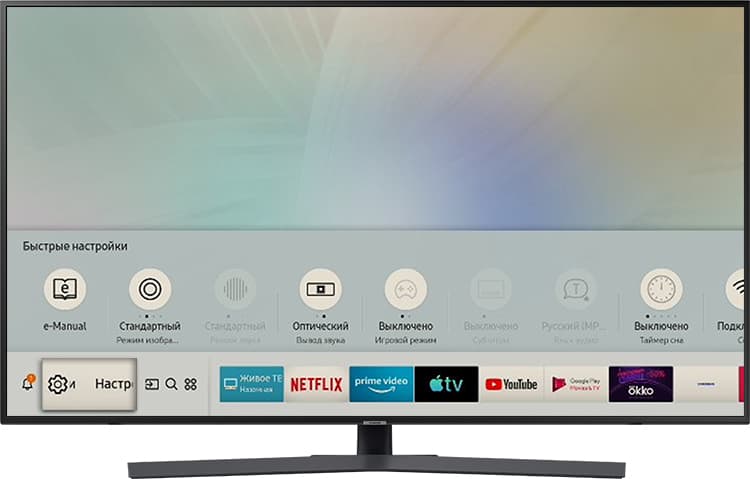


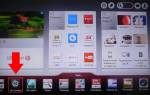


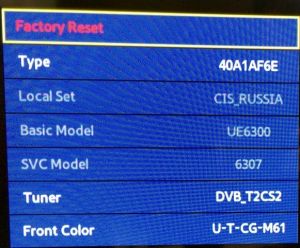








ли со статьей или есть что добавить?